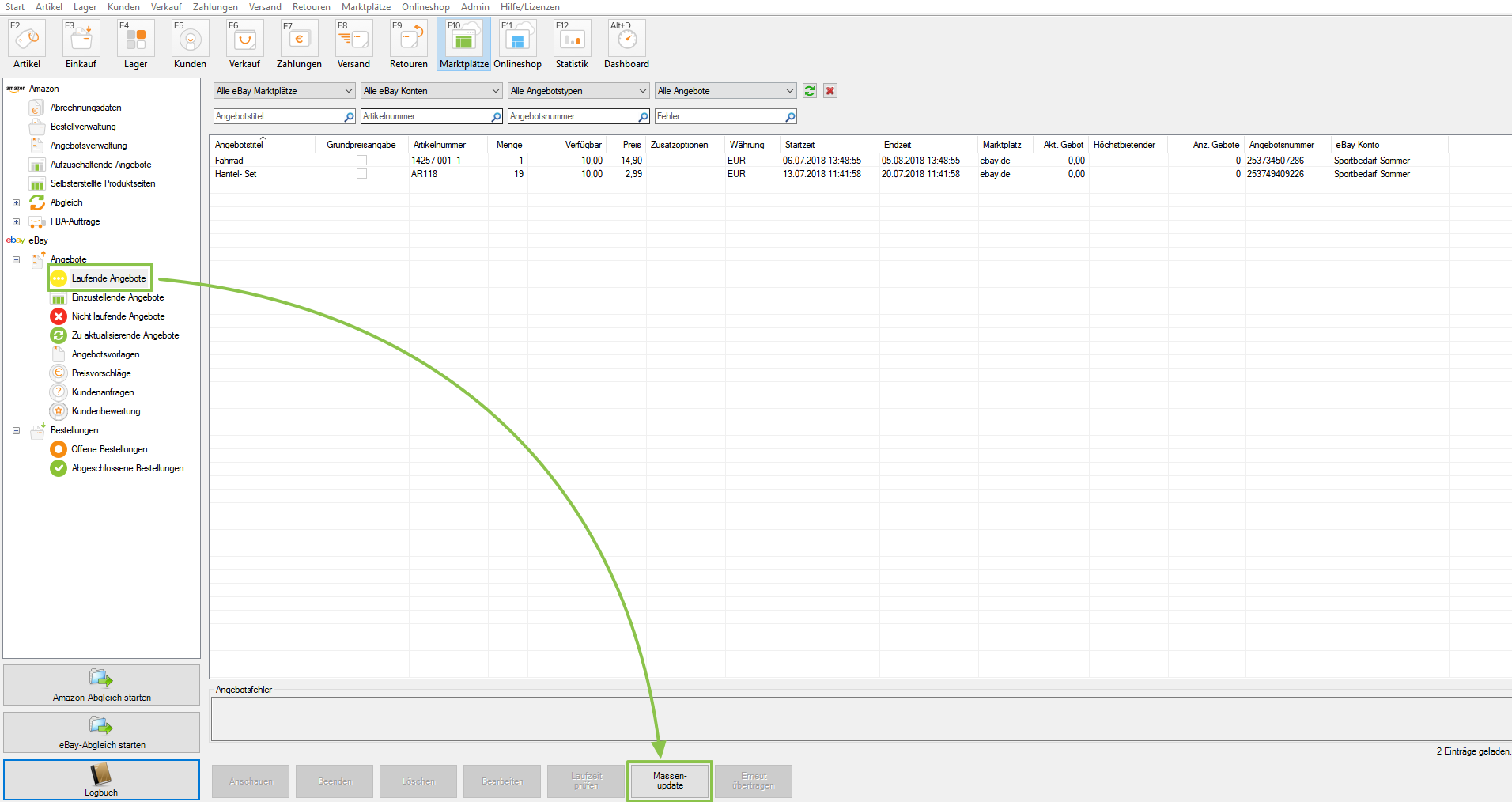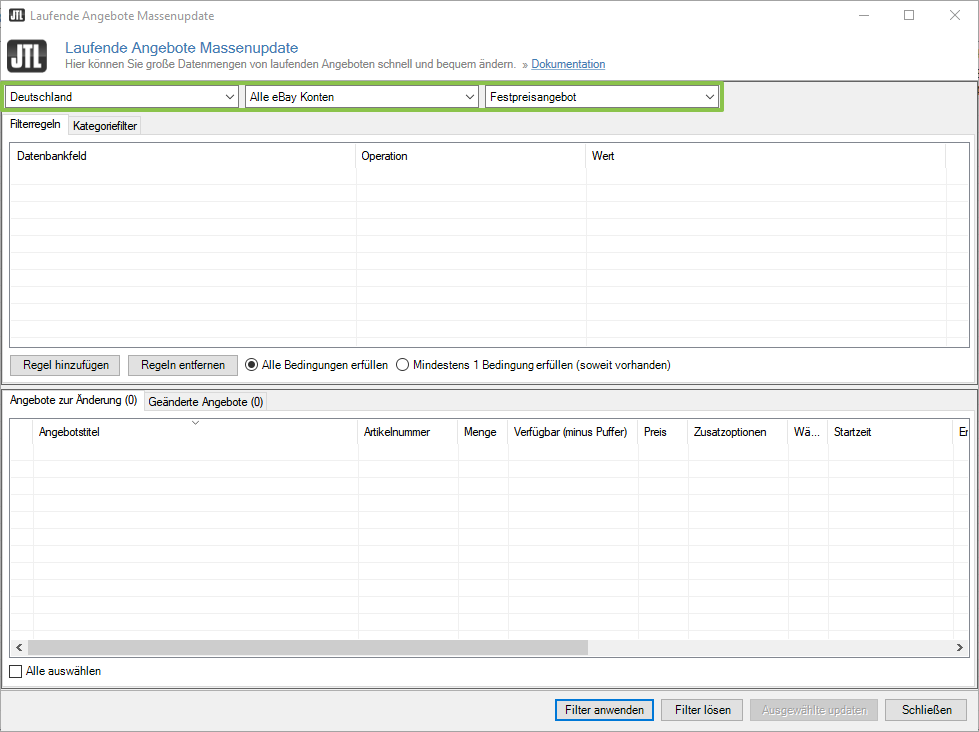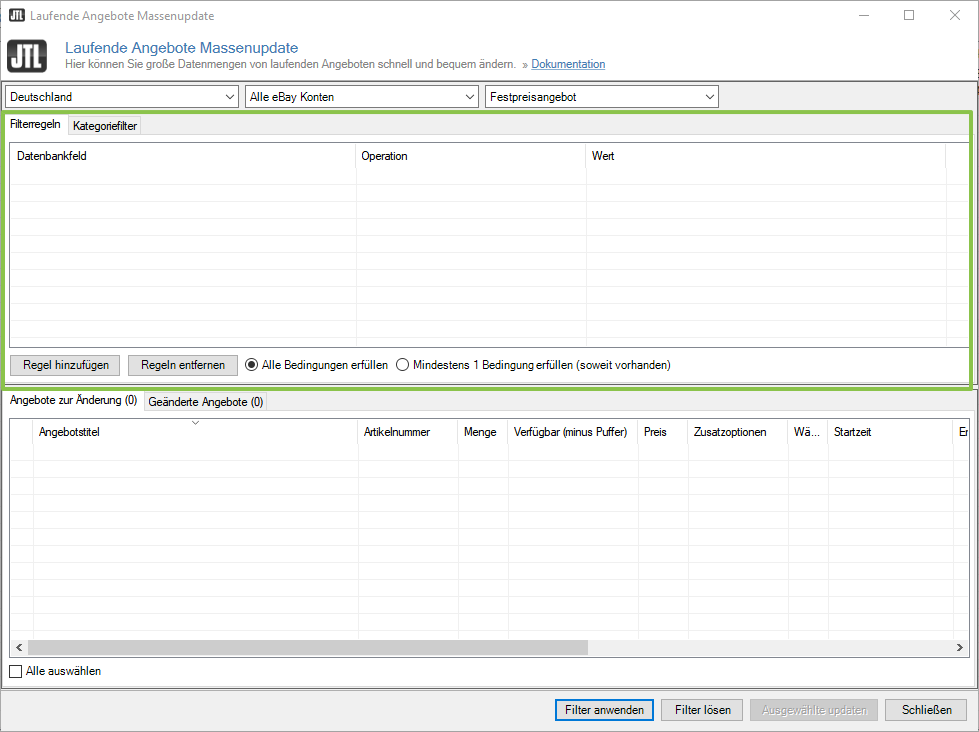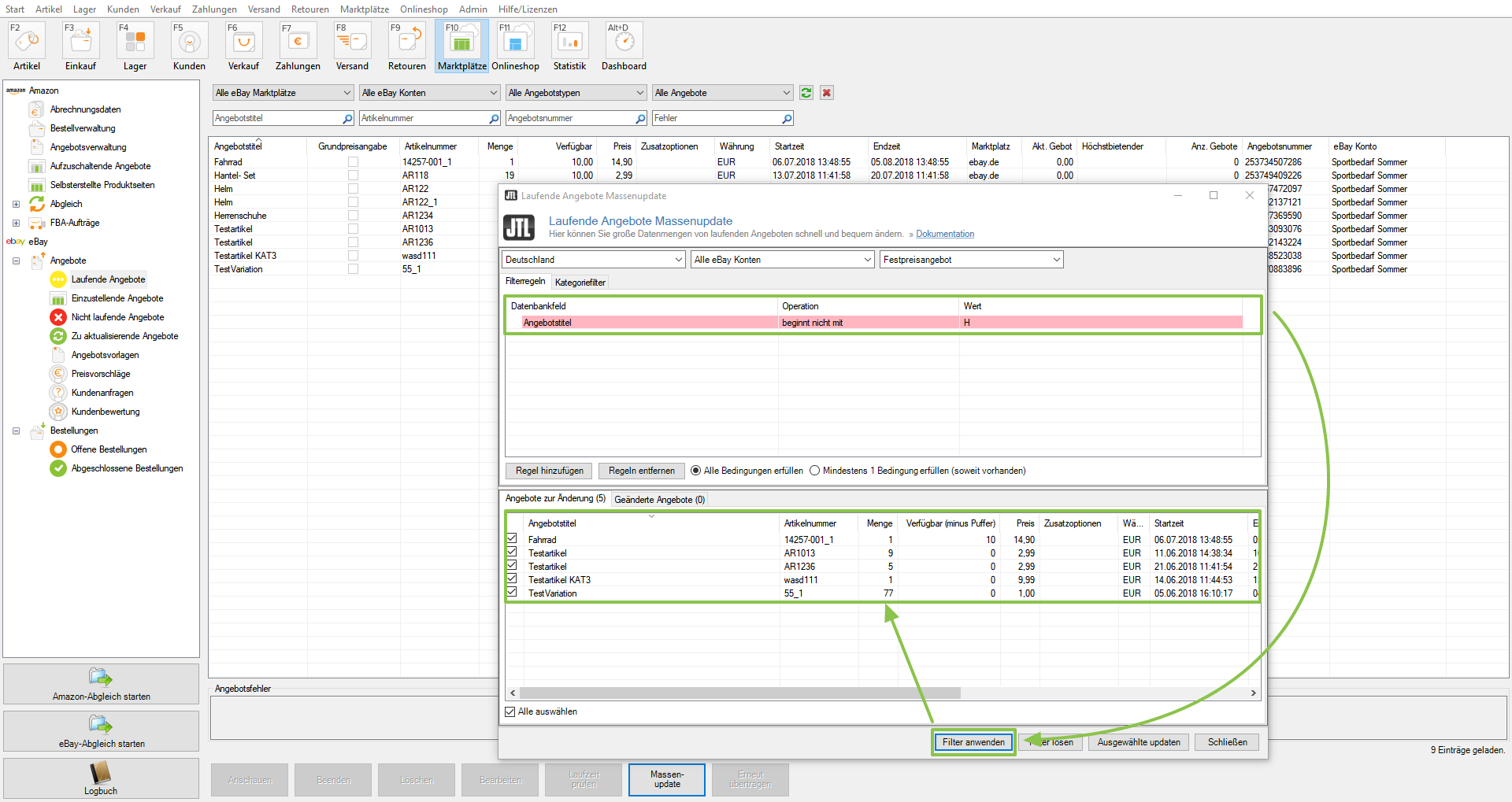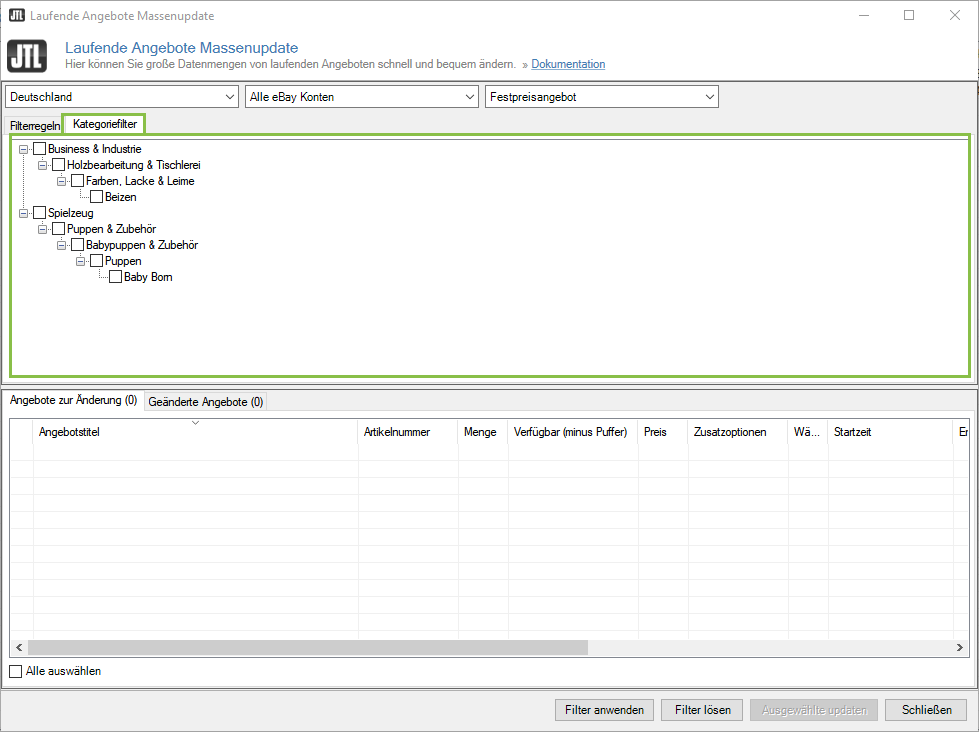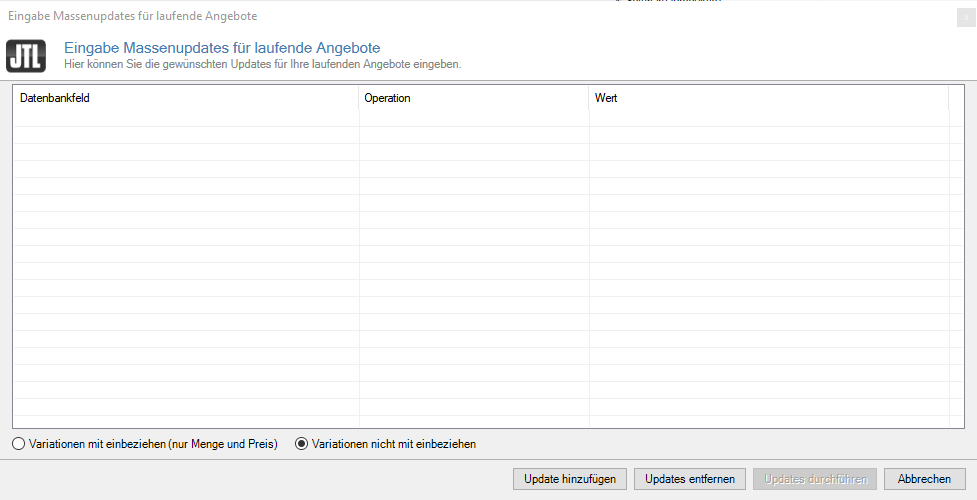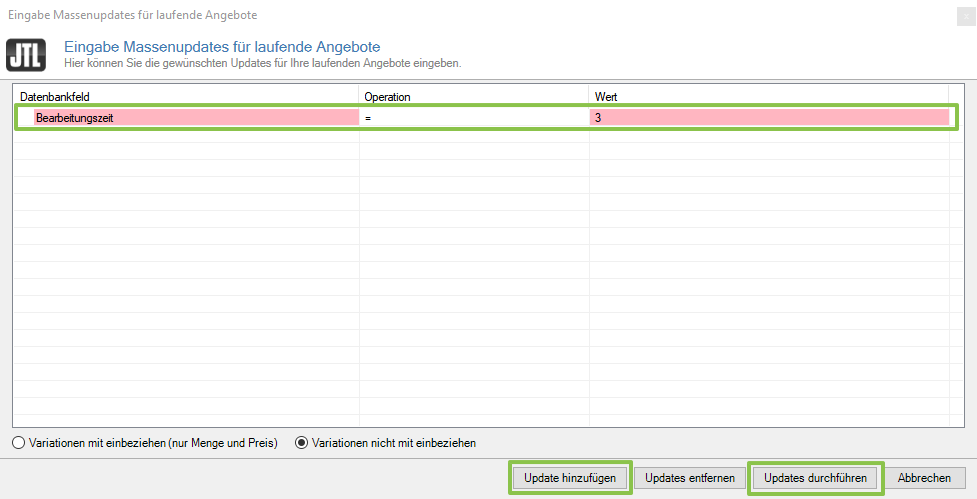Video
Massenupdate für eBay-Angebote
In diesem Video erklären wir Ihnen, wie Sie für eBay-Angebote ein Massenupdate durchführen.
Massenupdate für eBay-Angebote
Ihre Aufgabe/Ausgangslage
Sie haben viele laufende eBay-Angebote in JTL-Wawi. Sie möchten nun gerne nur einen bestimmten Punkt für alle Angebote gleichzeitig anpassen, z. B. die Bearbeitungszeit.
JTL-Wawi bietet Ihnen dazu grundsätzlich zwei Optionen:
In dieser Beschreibung schauen wir uns die Funktion Massenupdate an.
Voraussetzungen
Massenupdate öffnen
- Das Massenupdate erreichen Sie über den Bereich Marktplätze > eBay > laufende Angebote oder auch über eBay > Angebotsvorlagen. Sie können also sowohl laufende Angebote, wie auch Angebotsvorlagen über das Massenupdate aktualisieren.
Hinweis: Bitte beachten, dass eine Änderung in der Angebotsvorlage, keine Auswirkung auf das laufende Angebot hat. Ist eine Änderung von laufenden Angeboten gewünscht, müssen Sie daher das laufende Angebot aktualisieren.
- Klicken Sie auf die Schaltfläche Massenupdate. Es öffnet sich das Dialogfenster Massenupdate.
Massenupdate konfigurieren
- Im oberen Bereich befinden sich einige Auswahlfilter. Hier kann auf den jeweiligen eBay-Marktplatz, z. B. Deutschland, Italien oder viele weitere gefiltert werden. Um spezielle Datenbankfelder, z. B. die Rahmenbedingungen, zu durchsuchen, können Sie außerdem festlegen, für welches eBay-Benutzerkonto die Filterung gilt. Diese Auswahl ist auch nötig, wenn Sie nur ein eBay-Konto an JTL-Wawi angebunden haben. Als letzte Filter Möglichkeit in den Auswahlmenüs der oberen Zeile kann zwischen einem Festpreisangebot und einer Auktion unterschieden werden.
- Im Bereich Filterregeln / Kategoriefilter können eigene beliebige Filter- Kriterien hinzugefügt werden. Dies geschieht via Klick auf Regel hinzufügen.
Wird eine Regel nicht mehr benötigt, so kann diese mit einem Klick auf Regel entfernen gelöscht werden.
- Sind sämtliche Filter / Kriterien eingegeben worden, können diese mit einem Klick auf Filter anwenden direkt ausgeführt werden, und im unteren Bereich des Massenupdates werden die gefilterten Angebote aufgeführt. Hier kann noch eine manuelle Überprüfung stattfinden, und z. B. weitere „unerwünschte“ Angebote, die nicht aktualisiert werden sollen, einfach abgewählt werden, indem Sie die davor stehende Checkbox deaktivieren.
Beispiel: In diesem Screenshot wurden alle laufenden Angebote, deren Angebotstitel mit einem „H“ beginnt, herausgefiltert. Es sind exakt die Angebote, die wir nun aktualisieren wollen, sprich alle laufenden Angebote, deren Angebotstitel nicht mit einem „H“ beginnt, daher fahren wir mit einem Klick auf „Ausgewählte Updaten“ fort.
Alternative Filterung über eBay-Kategorien
Über die Registerkarte Kategoriefilter können Sie auch alle laufenden Angebote anhand ihrer eBay-Kategorien filtern. Sie können diese Kategorien ebenfalls verwenden, um die zu aktualisierenden Angebote zu filtern.
Angebote aktualisieren
- Klicken Sie auf Ausgewählte updaten. Sie gelangen zum Dialogfenster Eingabe Massenupdates.
- Klicken Sie dazu auf Update hinzufügen. Wählen Sie unter Datenbankfeld das Feld aus, das Sie aktualisieren möchten. In unserem Beispiel wählen wir die Bearbeitungszeit.
Hinweis: Wenn Sie bei der Einstellung des Massenupdates den Filter auf ein bestimmtes eBay-Benutzerkonto beschränkt haben, stehen Ihnen mehr Datenbankfelder zur Verfügung als wenn Sie die Auswahl für alle eBay-Benutzerkonten zulassen.
- Wählen Sie unter Operation, wie das Feld geprüft werden soll, und geben Sie einen Wert ein.
- Klicken Sie auf Updates durchführen, um die Aktualisierung für alle zuvor gefilterten Angebote bzw. Angebotsvorlagen vorzunehmen. Die Änderungen werden mit dem nächsten eBay-Abgleich übermittelt.
Hinweis: Bei einem eBay-Abgleich werden maximal 200 Angebote aktualisiert. Haben Sie mit dem Massenupdate mehrere tausend Angebote aktualisiert, werden die Änderung sukzessive zu eBay übermittelt.
Video
Massenupdate für eBay-Angebote
In diesem Video erklären wir Ihnen, wie Sie für eBay-Angebote ein Massenupdate durchführen.